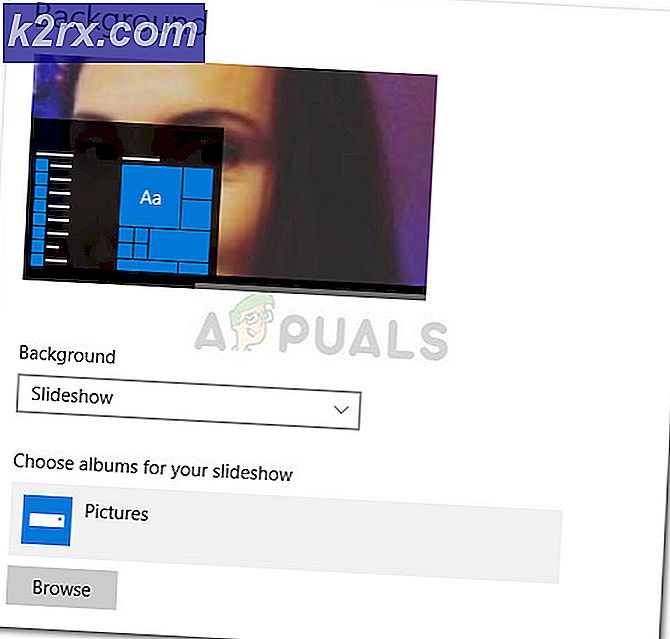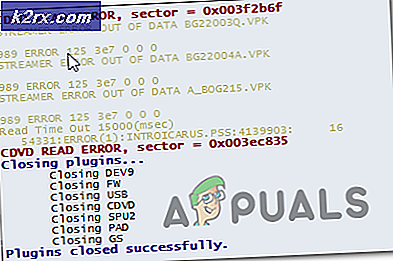Khắc phục: OneNote 2007 Lỗi Hpyerlinks 'Thao tác này đã bị hủy' trên Cập nhật người sáng tạo
Hậu quả của việc phát hành bản cập nhật Windows 10 Creators rất xa vời, xa vời - Microsoft lại tung ra bản cập nhật cho hệ điều hành Windows có chứa một lượng lớn các lỗi và vấn đề và phá vỡ nhiều thứ khác nhau cho những người dùng khác nhau, mọi thứ hoạt động hoàn hảo trước khi cập nhật. Một trong những chức năng tối nghĩa mà Windows 10 Creators Update đã phá vỡ là siêu liên kết trong OneNote 2007 - sau khi cài đặt bản cập nhật Creators, siêu liên kết không còn mở khi được nhấp vào cho nhiều người sử dụng OneNote 2007 trên máy tính Windows 10 của họ.
Mặc dù OneNote 2007 là một phần mềm khá đơn giản, nhưng thực tế này không làm cho ứng dụng mất khả năng thực hiện nhiệm vụ đơn giản như mở thành công một siêu liên kết khi nó được nhấp vào, đặc biệt là xem xét người dùng quan trọng cơ sở mà chương trình vẫn còn. Khi người dùng bị ảnh hưởng bởi sự cố này, hãy nhấp vào liên kết, liên kết không mở và thay vào đó họ thấy thông báo lỗi đọc:
Thao tác này đã bị hủy do các hạn chế có hiệu lực trên máy tính này. Xin vui lòng liên hệ với quản trị hệ thống của bạn.
Microsoft sửa chữa chuyên dụng cho thông báo lỗi cụ thể này là không có sự giúp đỡ để người dùng bị ảnh hưởng như bởi cái nhìn của sự vật, sửa chữa là không tương thích với Windows 10 Creators Update - ít nhất là không phải của chưa. Siêu liên kết hoạt động tốt trong phiên bản OneNote trực tuyến của Microsoft; nó chỉ với OneNote 2007 độc lập mà người dùng gặp vấn đề cụ thể này. Trong hầu hết các trường hợp, vấn đề này là do khóa đăng ký cụ thể bị hỏng hoặc bị hỏng, đó là lý do tại sao nó có thể được sửa bằng cách thay thế khóa đăng ký bằng phiên bản hoàn toàn nguyên vẹn của chính nó. Đây là cách bạn có thể thực hiện:
Giai đoạn 1: Xuất khóa đăng ký từ một máy tính không bị ảnh hưởng
- Tìm cho mình một máy tính không bị ảnh hưởng bởi sự cố này và nhấn vào biểu tượng Windows + R để mở Run
- Gõ regedit vào hộp thoại Run và nhấn Enter để khởi chạy Registry Editor .
- Trong ngăn bên trái của Registry Editor, điều hướng đến thư mục sau:
HKEY_LOCAL_MACHINE > Phần mềm > Lớp học > htmlfile > shell > mở
Mẹo CHUYÊN NGHIỆP: Nếu vấn đề xảy ra với máy tính của bạn hoặc máy tính xách tay / máy tính xách tay, bạn nên thử sử dụng phần mềm Reimage Plus có thể quét các kho lưu trữ và thay thế các tệp bị hỏng và bị thiếu. Điều này làm việc trong hầu hết các trường hợp, nơi vấn đề được bắt nguồn do một tham nhũng hệ thống. Bạn có thể tải xuống Reimage Plus bằng cách nhấp vào đây- Trong ngăn bên trái của Registry Editor, nhấp vào khóa con dưới lệnh mở
- Kích vào File (hoặc Registry ) trên thanh công cụ ở phía trên cửa sổ Registry Editor và kích Export .
- Điều hướng đến vị trí bạn muốn lưu khóa đăng ký, nhập tên tệp duy nhất cho tệp vào trường Tên tệp và nhấp vào Lưu .
- Đóng Registry Editor .
Giai đoạn 2: Nhập khoá đăng ký vào máy tính bị ảnh hưởng
- Di chuyển khóa đăng ký đã xuất sang USB, ổ cứng gắn ngoài hoặc bất kỳ thiết bị lưu trữ di động nào khác, sau đó di chuyển nó từ thiết bị lưu trữ sang máy tính bị ảnh hưởng.
- Điều hướng đến nơi bạn đã di chuyển khóa đăng ký đến trên máy tính bị ảnh hưởng, xác định vị trí. tập tin reg cho khóa registry và nhấp đúp vào nó để có khóa đăng ký được nhập vào registry của máy tính bị ảnh hưởng.
- Nếu được đưa ra cảnh báo hoặc được yêu cầu xác nhận hành động, hãy nhấp vào Có > OK .
Giai đoạn 3: Đảm bảo rằng giá trị của một chuỗi cụ thể là htmlfile
- Trên máy tính bị ảnh hưởng, nhấn phím Biểu tượng Windows + R để mở Chạy
- Gõ regedit vào hộp thoại Run và nhấn Enter để khởi chạy Registry Editor .
- Trong ngăn bên trái của Registry Editor, bấm đúp vào phím HKEY_CLASSES_ROOT để mở rộng nó, sau đó định vị và bấm vào khoá con .html dưới nó.
- Trong ngăn bên phải của Registry Editor, bấm đúp vào chuỗi ( Mặc định) để sửa đổi nó và kiểm tra xem trường dữ liệu Giá trị của nó có chứa gì không. Nếu trường Dữ liệu giá trị của chuỗi có chứa bất kỳ thông tin nào khác ngoài tệp htmlfile, hãy thay thế mọi thứ trong trường bằng htmlfile và nhấp vào OK .
- Đóng Registry Editor .
Khi hoàn tất, khởi động lại máy tính của bạn và kiểm tra xem liệu sự cố đã được giải quyết hay chưa khi máy tính khởi động.
Mẹo CHUYÊN NGHIỆP: Nếu vấn đề xảy ra với máy tính của bạn hoặc máy tính xách tay / máy tính xách tay, bạn nên thử sử dụng phần mềm Reimage Plus có thể quét các kho lưu trữ và thay thế các tệp bị hỏng và bị thiếu. Điều này làm việc trong hầu hết các trường hợp, nơi vấn đề được bắt nguồn do một tham nhũng hệ thống. Bạn có thể tải xuống Reimage Plus bằng cách nhấp vào đây